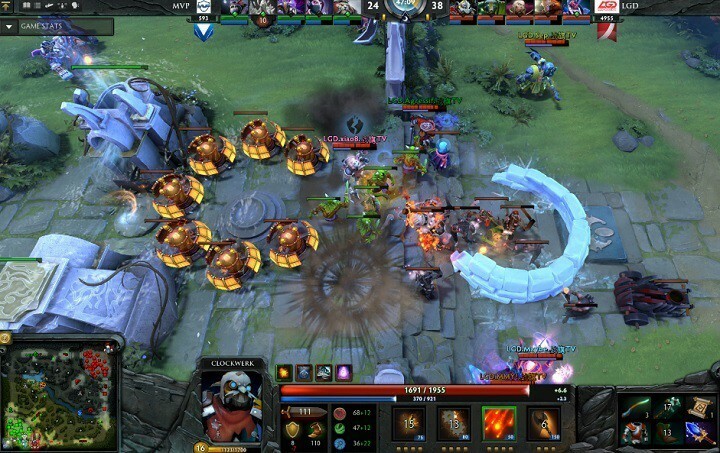- Hvis du spillede Dota 2, og din FPS tilfældigvis faldt, kan en årsag være, at dine chauffører er forældede.
- Prøv at bruge det dedikerede værktøj, som vi anbefaler i vores guide, til at scanne dit system og levere de nødvendige opdateringer.
- En problematisk faktor er Steam-appen, og en løsning er at ændre visse videoindstillinger.
- Hvis FPS tilfældigvis falder på Dota 2, er en anden løsning at kontrollere cache-integriteten.

Denne software reparerer almindelige computerfejl, beskytter dig mod filtab, malware, hardwarefejl og optimerer din pc til maksimal ydelse. Løs pc-problemer og fjern vira nu i 3 nemme trin:
- Download Restoro pc-reparationsværktøj der kommer med patenterede teknologier (patent tilgængelig her).
- Klik på Start scanning for at finde Windows-problemer, der kan forårsage pc-problemer.
- Klik på Reparer alt for at løse problemer, der påvirker din computers sikkerhed og ydeevne
- Restoro er blevet downloadet af 0 læsere denne måned.
Dota 2 er et meget vanedannende spil, men nogle gange påvirkes spiloplevelsen af forskellige problemer.
I denne artikel vil vi fokusere på FPS (frames per sekund eller billedhastighed ) udsteder og opregner en række hurtige løsninger, som du kan bruge til at rette dem og forbedre Dota 2s ydeevne.
Følgende løsninger er velegnede til mikrostammere, lave FPS-problemer og grafiske fejl, der vises især når du spiller et spil på din pc.
Hvordan løser jeg Dota 2 FPS-problemer?
1. Tjek dine drivere for opdateringer
1.1. Udfør en manuel opdatering
-
Gå til proceslinjen, indsæt teksten Enhedshåndtering, Vælg Enhedshåndtering. Klik på den enhed, du vil opdatere.

- Vælg Søg automatisk efter opdateret driversoftware.
- Klik på Opdater driver.
- Hvis Windows ikke finder opdateringerne, skal du gå til producentens officielle side og downloade de nye filer derfra.
At udføre en manuel opdatering af dit Windows 10-system er en effektiv løsning for at få din enhed til at køre problemfrit igen og også reparere visse fejl som den, du støder på i Dota.
1.2. Brug et avanceret værktøj
En god løsning til Dota FPS-problemet er et professionelt værktøj, der er i stand til at scanne din pc for forældet chauffører og give dig en detaljeret rapport om alle fundne problemer.
 Din GPU og CPU er ekstremt vigtige, når det kommer til spil, eller når du kører en anden form for dedikeret applikation, der sætter din pc's hardware på prøve.For at holde din pc klar til ethvert nyt spil eller intens arbejdsbyrde skal du sørge for at bruge en automatiseret driverassistent, der altid holder dine driverversioner opdaterede.Ud over dette sikrer en specialiseret software også, at driverinstallationsprocessen er let at starte, hvilket sikrer lethed. En sådan software er den kraftfulde og alsidige DriverFix.Følg disse nemme trin for at opdatere dine drivere sikkert:
Din GPU og CPU er ekstremt vigtige, når det kommer til spil, eller når du kører en anden form for dedikeret applikation, der sætter din pc's hardware på prøve.For at holde din pc klar til ethvert nyt spil eller intens arbejdsbyrde skal du sørge for at bruge en automatiseret driverassistent, der altid holder dine driverversioner opdaterede.Ud over dette sikrer en specialiseret software også, at driverinstallationsprocessen er let at starte, hvilket sikrer lethed. En sådan software er den kraftfulde og alsidige DriverFix.Følg disse nemme trin for at opdatere dine drivere sikkert:
- Download og installer DriverFix.
- Start softwaren.
- Vent til den nyinstallerede app registrerer alle dine pc's defekte drivere.
- Du får en liste over alle drivere, der har problemer, og du kan vælge dem, du vil rette.
- Vent på, at driverens download- og reparationsproces er afsluttet.
- Genstart din pc for at ændringerne skal træde i kraft.

DriverFix
Lad ikke en dårlig driver forstyrre dine spil og installeret software. Brug DriverFix i dag og kør dem uden et eneste problem.
Besøg webstedet
Ansvarsfraskrivelse: dette program skal opgraderes fra den gratis version for at udføre nogle specifikke handlinger.
2. Fix Dota 2 begrænset FPS
Deaktiver Xbox-appen i Windows.

- Type PowerShellog Løb som administrator.
- Kør kommandoen Get-AppxPackage | Vælg Navn, PakkeFuldt navn for at få vist alle de apps, der er installeret på din maskine.
- Find de to Xbox-pakker: Microsoft. XboxLIVEGames og Microsoft. XboxApp.
- Kopier PackageFullname på begge pakker.
- Type Fjern-AppXPackage og tilføj PackageFullname for den første app, og tryk derefter på Gå ind og gør det samme for den anden app.
- Genstart og Xbox-integrationen vil være historie.
Deaktivering af bestemte modstridende apps på Windows 10 såsom Xbox-appen kan muligvis sætte FPS på 60 på din enhed.
Deaktiver Vsync fra din GPU-driver:
- Indstil FPS_max i konsollen til 120.
- Sluk for VSync.
- Tjek din autoexec / config til mat_vsync 1, skift værdien til 0.
- Deaktiver Vsync helt fra dit GPU-driverpanel tilsidesætter det spilindstillingerne.
Deaktivering af Xbox-appen i Windows samt deaktivering af Vsync fra GPU-driveren er to nyttige trin, der kan hjælpe dig med at løse den Dota 2-begrænsede FPS-fejl.
3. Fix Dota 2 mikrostammere

- Gå til Indstillinger, Vælg Opdatering og sikkerhed, og klik derefter på Windows Defender.
- Under Udelukkelser, Vælg Tilføj en udelukkelse, klik på Tilføje knap.
- Gå til den proces, du vil ekskludere, og vælg Ekskluder denne fil.
- Gå til Steam-indstillinger, og klik derefter på Konto, vælg INGEN beta-deltagelse for at deaktivere Steam Beta-deltagelse. Hvis Workshop-opdateringen sidder fast på download af sider med Steam, skal du geninstallere Steam.
- Tjek Jobliste og deaktiver eventuelle processer, du ikke har brug for.
- Kontroller for malware.
Hvis du vil slippe af med de irriterende Steam-logningsproblemer, skal du udelukke Steam-mappen fra Windows Defender.
Kør en systemscanning for at finde potentielle fejl

Download Restoro
PC-reparationsværktøj

Klik på Start scanning for at finde Windows-problemer.

Klik på Reparer alt for at løse problemer med patenterede teknologier.
Kør en pc-scanning med Restoro reparationsværktøj for at finde fejl, der forårsager sikkerhedsproblemer og afmatning. Når scanningen er afsluttet, erstatter reparationsprocessen beskadigede filer med friske Windows-filer og komponenter.
Du kan nemt udføre denne handling ved at åbne menuen Indstilling og derefter følge trinene nævnt i denne vejledning. Denne metode skal sikre, at du har en glat Dota-oplevelse.
4. Fix Dota 2 lav FPS efter at have ramt ALT-TAB

For at løse DOTA 2 lave FPS-problemet skal du indstille engine_no_focus_sleep 0 til din autoexec / konsol. Hvis du gør dette, får du et skridt tættere på at nyde spillet med optimal kapacitet.
Når du har gennemført denne handling, skal du skifte til vindue uden kant for at reducere FPS, hvis du er det kører spillet på en langsommere pc. Genstart Dota og kontroller, om alt fungerer korrekt.
5. Fix Dota 2 starter ikke fra Steam

- Gå til SteamSteamAppscommondota 2 betagamebinwin64win32 og kør derefter dota2.exe.
- Spillet starter, men opretter ikke nogen forbindelse til Steam-netværket.
- Skift alle videoindstillingerne til den laveste og indstil vinduetilstand.
- Genstart Dota 2 fra Steam-klienten, juster indstillingerne tilbage til det normale.
Brugere rapporterede, at de har problemer med at starte Dota fra Steam. For at løse dette er det nødvendigt at starte spillet og ændre video indstillinger. Følg ovenstående forslag, og du skal løse problemet.
6. Løs Dota 2 nedbrud, teksturproblemer og fejl

- Skift om nødvendigt til enkelt visningstilstand, og gå derefter til Dota 2s konfigurationsfil (SteamSteamAppscommondota 2 betagamedotacfg), slet video.txt.
- Deaktiver nod3d9ex kommando
- Sørg for, at du kører både Dota 2 og Steam as administrator.
- Deaktiver VSync.
- Kontroller og opdater din netværksdriver.
- Fjern enhver forbedringssoftware.
- Hvis du bruger flere grafikkortkonfigurationer, skal du sørge for at køre Dota 2 på din mere kraftfulde GPU.
Du skal kontrollere Dota 2s spilcache-integritet, hvis du vil løse problemet, der får Dota 2 FPS til at falde.
For at gøre dette skal du starte med at skifte til enkelt visningstilstand og derefter følge de trin, vi præsenterede omhyggeligt.
7. Fix Dota 2 lav FPS

- Glem ikke at genstarte Dota 2 efter hver kamp for at nulstille spilhukommelsen.
- Deaktiver unødvendige baggrundsprocesser, så Steam og Dota2 bedre kan få adgang til din computers ressourcer.
- Hvis du bruger en avanceret Nvidia GPU, skal du åbne NVIDIA Kontrolpanel, gå til Administrer 3D-indstillinger side, tilføj Dota 2 som et program på listen.
- Hvis du bruger en AMD CPU, sluk Turbo Core Control. Download AMD OverDrive, gå til fanen Ur / spænding, fjern afkryds Aktivér kernekontrol. Gør dette manuelt efter hver genstart af pc'en.
- På low-end pc'er skal du slukke for Adobe Flash player processen kører i baggrunden.
- Sluk Dampoverlay.
- Kør spillet i ægte fuldskærmstilstand på Steam.
- Indstil de lavest mulige grafiske indstillinger.
- Sænk din opløsning som en midlertidig løsning.
- Åbn video.txt-mappen (... SteamAppscommondota 2 betagamedotacfg). Skift alle indstillinger nedenfor indstilling.nowindowborder til 0 (nul) for at forbedre ydeevnen til prisen for den visuelle kvalitet. Glem ikke at oprette en sikkerhedskopifil, før du gør dette.
- Tilbagevend de tidligere GPU-drivere.
- Geninstaller dine GPU-drivere, eller opdater dem.
- Geninstaller Dota 2. Fjern markeringen af al DLC, du har downloadet, før du geninstallerer spillet.
- Download og installer CCleaner. Dette værktøj kontrollerer din registreringsdatabase, renser ubrugte filer og optimerer din pc.
Hvis du spekulerer på, hvordan du løser FPS-drop-problemet i Dota 2, er en anden metode at deaktivere unødvendig software og derefter prøve at køre spil i fuldskærmstilstand på Steam.
Anvend denne metode, som mange brugere bekræftede at være til reel hjælp, da FPS tilfældigvis faldt på Dota 2.
Med det sagt kan vi afslutte denne artikel. Hvis du har spørgsmål eller forslag til, hvordan du forbedrer FPS i Dota 2, er du velkommen til at fortælle os det i kommentarfeltet nedenfor.
 Har du stadig problemer?Løs dem med dette værktøj:
Har du stadig problemer?Løs dem med dette værktøj:
- Download dette pc-reparationsværktøj klassificeret Great på TrustPilot.com (download starter på denne side).
- Klik på Start scanning for at finde Windows-problemer, der kan forårsage pc-problemer.
- Klik på Reparer alt for at løse problemer med patenterede teknologier (Eksklusiv rabat for vores læsere).
Restoro er blevet downloadet af 0 læsere denne måned.
Ofte stillede spørgsmål
En god løsning, i dette tilfælde, er at bruge et specialværktøj som DriverFix, der kan downloade de nyeste opdateringer. Se hvilke andre løsninger vi har udarbejdet i dette artikel, der indeholder alle rettelserne til DoTA 2 FPS-problemer.
En god måde at gøre dette på er at sænke din opløsning. Se hvilke andre muligheder du kan ty til i dette artikel, der analyserer, hvordan man øger FPS på bærbar computer i Windows 10.
Der er visse ubrugte apps, der kan forstyrre spillet, og det er derfor, du skal lukke dem. Se andre alternativer i dette artikel om reparationLeague of Legends FPS falder på Windows 10.
DoTA 2 kan køre på de fleste pc'er og bærbare computere, men hvis du vil gøre det jævnere, denne vejledning om at øge FPS i DoTA 2 kan hjælpe dig med at få den buttery-smooth oplevelse, du leder efter. For endnu flere løsninger har vi en guide til forbedring af FPS i alle spil når du bruger en bærbar computer.